win10电脑中的远程协助如何关闭
今天给大家介绍一下win10电脑中的远程协助如何关闭的具体操作步骤。
1. 首先打开电脑,找到桌面上的此电脑图标,右键
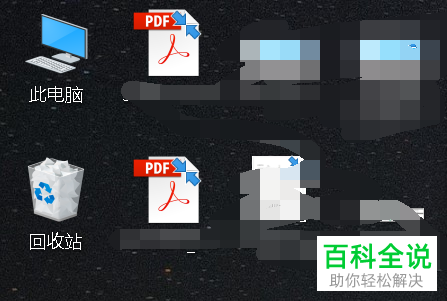
2. 在打开的菜单中,选择属性选项
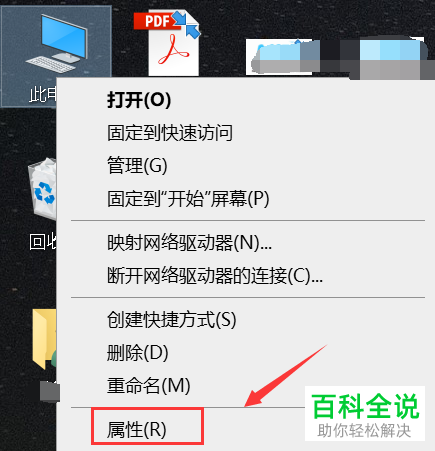
3. 如图,在打开的系统页面,点击左侧的高级系统设置选项
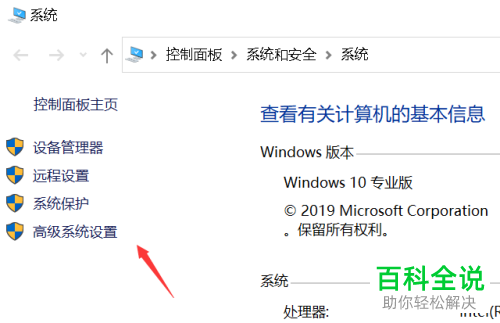
4. 在弹出的系统属性窗口中,上方切换到远程选项下

5. 然后在打开的窗口中,上方可以看到勾选的允许计算机远程协助选项

6. 取消前面的勾选,最后依次点击底部的应用---确定。
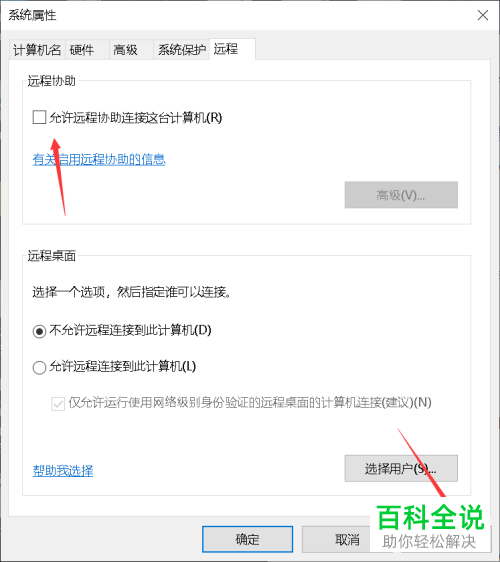
以上就是win10电脑中的远程协助如何关闭的具体操作步骤。
赞 (0)

